Πώς να υπογράψετε ή να υπογράψετε έγγραφα σε 5 λεπτά?, Εισαγάγετε μια υπογραφή – υποστήριξη της Microsoft
Σημάδια
2,5 δισεκατομμύρια. Αυτός είναι ο αριθμός των PDF που κυκλοφορούν στον κόσμο. Είναι αδύνατο να αγνοήσουμε τη σημασία αυτής της μορφής στη λήψη και τη σύνταξη συμβάσεων εργασίας, μισθώσεις, εισαγωγικά, εντολές απόσυρσης κ.λπ. Εάν η μορφή PDF έχει πολλά πλεονεκτήματα, το γεγονός παραμένει ότι στην περίπτωση συμβατικών εγγράφων, το πρώτο αντανακλαστικό είναι να εκτυπώσει το έγγραφο PDF για να το υπογράψει, να το ψηφιοποιήσει και να το επιστρέψει στον αποστολέα του. Πέρα από τον προφανή οικολογικό λόξυξιμο που δημιουργούν τέτοιες πρακτικές, κατοικεί επίσης ένα πρόβλημα απόδοσης. Σε έναν κόσμο όπου κάθε δευτερόλεπτο μετράει, η απώλεια ακόμη και λίγα λεπτά για να υπογράψει συμβατικά έγγραφα είναι ένα φρένο για την παραγωγικότητα. Η πιθανότητα υπογραφής ενός PDF απευθείας χωρίς να χρειάζεται να περάσει όλα αυτά τα ενδιάμεσα βήματα είναι επομένως κρίσιμη, αλλά υπό την προϋπόθεση sine qua non ότι όλα γίνονται σε ένα πλαίσιο με τις πολύ υψηλές απαιτήσεις ασφάλειας. Θα το ανακαλύψετε πολύ γρήγορα, υπάρχει μόνο μια λύση που περιλαμβάνει όλες τις προϋποθέσεις: Η ηλεκτρονική υπογραφή.
Πώς να υπογράψετε ή να υπογράψετε έγγραφα σε 5 λεπτά ?
Πρέπει να υπογράψετε ή να έχετε υπογράψει έγγραφα γρήγορα ? Δεν θέλετε οι υπογράφοντες σας να σας στείλουν το έγγραφο που έχει υπογράψει με φαξ, σάρωση ή la poste ? Έχετε ακούσει για την ηλεκτρονική υπογραφή και αναρωτιέστε πώς λειτουργεί ? Εξηγούμε πώς να κάνουμε σε λιγότερο από 5 λεπτά.
Εάν χρησιμοποιείτε το Gmail, ξέρετε πόσο εύκολο είναι να συνδεθείτε στο λογαριασμό σας και να στείλετε μηνύματα ηλεκτρονικού ταχυδρομείου σε λίγα λεπτά. Είναι το ίδιο για την έκδοση ιστού του DocUsign.
Απλά 5 βήματα για να στείλετε ένα έγγραφο για υπογραφή και του 3 βήματα όταν λαμβάνετε ένα έγγραφο για υπογραφή. Δεν είναι απαραίτητο να δημιουργήσετε έναν λογαριασμό DocUsign για να υπογράψετε απλά.
Στέλνω ένα έγγραφο για υπογραφή
ΒΗΜΑ 1 : Πρόσβαση στην πλατφόρμα DocUsign και δημιουργώ ένα νέο φάκελο
Από το κύριο μενού της διεπαφής κάνω κλικ στο νέο και στη συνέχεια να στείλω ένα φάκελο

2ο βήμα: Επιλέγω τα έγγραφα που έχουν υπογράψει
Φορτώζω το PDF, το Word, το Excel ή οποιοδήποτε άλλο έγγραφο μορφής από τον υπολογιστή μου ή οποιαδήποτε υπηρεσία κοινής χρήσης αρχείων, όπως πλαίσιο, Dropbox, Google Drive, OneDrive, SharePoint ..

Βήμα 3: Παράμετρος Η ροή εργασίας υπογραφής
Αναφέρομαι το όνομα και τη διεύθυνση ηλεκτρονικού ταχυδρομείου των υπογεγραμμάτων και άλλων πιθανών παραλήπτη (για διαβούλευση, επικύρωση, αντίγραφο κ.λπ.). Καθορίζω τη σειρά με την οποία πρέπει να λάβουν το έγγραφο που θα υπογραφεί (σε σειρά ή παράλληλα). Μπορώ να κάνω ομαδοποιημένες αποστολές αν το θέλω. Μπορώ επίσης να καθορίσω τον τύπο υπογραφής που απαιτείται (απλή, προχωρημένη ή ειδικευμένη), και αν θέλω να προσθέσω έλεγχο ταυτότητας SMS των υπογραφών.

Βήμα 4: Παράμετρος το έγγραφο για υπογραφή
Τοποθετώ με απλή μεταφορά και ρίξτε τις ετικέτες DocUsign στον τόπο όπου θέλω οι άνθρωποι να υπογράψουν, να ξεκινήσουν ή να προσθέτουν άλλες πληροφορίες όπως η ημερομηνία για παράδειγμα.

Βήμα 5: Στέλνω το φάκελο μου
Κάντε κλικ στην αποστολή. Το DocUsign στέλνει ένα μήνυμα ηλεκτρονικού ταχυδρομείου σε κάθε παραλήπτη που περιλαμβάνει έναν σύνδεσμο στον οποίο θα πρέπει να κάνουν κλικ για πρόσβαση στο έγγραφο. Μόλις υπογραφεί από όλα τα μέρη, το έγγραφο θα αποθηκευτεί με ασφάλεια για να ανακτηθεί πιο εύκολα.

Τα βήματα 3 και 4 μπορούν να είναι προαιρετικά στο έγγραφο αναγνωρίζεται ως μοντέλο που χρησιμοποιήθηκε προηγουμένως στον λογαριασμό σας DocUsign.
Λαμβάνω ένα έγγραφο για να υπογράψω
ΒΗΜΑ 1 : Λαμβάνω ένα email που με ενημερώνει ότι μου έστειλε ένα έγγραφο για να υπογράψω
Κάντε κλικ στην εξέταση για να εξετάσω το έγγραφο και να αποκτήσω πρόσβαση στο έγγραφο. Μπορώ λοιπόν να ξεκινήσω τη διαδικασία ηλεκτρονικής υπογραφής ενός

Απλό κλικ από οποιαδήποτε συσκευή συνδεδεμένη στο Διαδίκτυο, χωρίς να έχετε εκ των προτέρων έναν λογαριασμό DocUsign ή να εγκαταστήσετε οποιαδήποτε εφαρμογή για να υπογράψετε το έγγραφό μου.
2ο βήμα: Είμαι οι οδηγίες της πλατφόρμας DocUsign
Οι ετικέτες και οι οδηγίες με καθοδηγούν βήμα προς βήμα μέσα από τη διαδικασία υπογραφής. Αδύνατο να είσαι λάθος ή να βρεις έναν τρόπο να κάνεις μια ηλεκτρονική υπογραφή που είναι πιο εργονομική. Το εργαλείο μας είναι κατασκευασμένο για την κάλυψη των ψηφιακών σας αναγκών και εκείνων των επιχειρήσεων σας.
Βήμα 3: Επιβεβαιώνω και αυτό είναι !
Κάνοντας κλικ στο φινίρισμα, μόλις υπέγραψα το έγγραφό μου ηλεκτρονικά με ασφάλεια, νόμιμη και αναγνωρισμένη παγκοσμίως. Η υπογραφή μου είναι εγγυημένη από ένα ηλεκτρονικό πιστοποιητικό που δημιουργήθηκε εν κινήσει από την πλατφόρμα DocUsign, εντελώς διαφανές για το υπογραφή. Το ηλεκτρονικό σας πιστοποιητικό είναι η ψηφιακή σας εγγύηση.
Με τη σειρά σας τώρα: μπορείτε να δοκιμάσετε την πλατφόρμα DocUsign για ένα μήνα – είναι δωρεάν και χωρίς δέσμευση !
Η διεπαφή ιστού DocUsign είναι ένας από τους τρεις τρόπους πρόσβασης στις υπηρεσίες ηλεκτρονικής υπογραφής μας. Μπορείτε επίσης να χρησιμοποιήσετε τους περισσότερους από 300 συνδέσμους με τις πιο δημοφιλείς World Solutions (Salesforce, SharePoint, SAP Factor Success, Workday, Google, Alfresco κ.λπ.) ή να χρησιμοποιήσετε APIs DocuSign για να προσθέσετε ένα ηλεκτρονικό τούβλο υπογραφής σε όλες τις εφαρμογές σας.
Συνθετικός
Πώς να υπογράψετε ένα έγγραφο με το DocUsign ?
Πρόσβαση στην πλατφόρμα DocUsign και δημιουργώ ένα νέο φάκελο. Επιλέγω τα έγγραφα που έχουν υπογράψει. Αναφέρετε το όνομα και τη διεύθυνση ηλεκτρονικού ταχυδρομείου των υπογεγραμμάτων και τον τύπο υπογραφής που απαιτείται. Αναφέρομαι στον τόπο στο έγγραφο όπου θέλω οι άνθρωποι να υπογράψουν και πρόσθετες πληροφορίες, αν το επιθυμώ, ως ημερομηνία. Κάντε κλικ στο “Αποστολή” και DocUsign Αποστολή ηλεκτρονικού ταχυδρομείου σε κάθε παραλήπτη που περιλαμβάνει έναν σύνδεσμο στον οποίο θα πρέπει να κάνουν κλικ για πρόσβαση στο έγγραφο. Εύκολο, όχι ?
Πώς να δοκιμάσετε δωρεάν την ηλεκτρονική υπογραφή ?
Τίποτα δεν θα μπορούσε να είναι απλούστερο, προσφέρουμε 100% δωρεάν δοκιμή εδώ. Δεν χρειάζεται μια τραπεζική κάρτα, μόνο μερικά κλικ και ας πάμε !
Πόσος χρόνος χρειάζεται για να υπογράψετε για πρώτη φορά με το DocUsign ?
Λιγότερο από 5 λεπτά και το 64% των εγγράφων υπογράφονται σε λιγότερο από μία ώρα με την ηλεκτρονική υπογραφή DocUsign ! Γρήγορο, απλό και αποτελεσματικό, το μόνο που έχετε να κάνετε είναι να δοκιμάσετε μόνοι σας !
DocUsign, μια ασφαλής λύση 100%
Για να προστατεύσετε τις συμβάσεις σας.
Σημάδια
Η χειρόγραφη υπογραφή σας φέρνει μια προσωπική πινελιά στο έγγραφό σας. Μπορείτε να σαρώσετε την υπογραφή σας και να την αποθηκεύσετε ως εικόνα για να την εισαγάγετε στο έγγραφο.
Μπορείτε επίσης να εισαγάγετε μια γραμμή υπογραφής για να υποδείξετε πού πρέπει να υπογραφεί το έγγραφο.
Δημιουργήστε και εισαγάγετε μια χειρόγραφη υπογραφή
Απαιτείται σαρωτής για τη διεξαγωγή αυτής της διαδικασίας.
- Προσθέστε την υπογραφή σας σε ένα φύλλο χαρτιού.
- Αναλύστε τη σελίδα και αποθηκεύστε την στον υπολογιστή σας σε μια κοινή μορφή αρχείου: .BMP, .JPG ή .PNG. Για πληροφορίες σχετικά με τη χρήση του σαρωτή σας, ανατρέξτε στο εγχειρίδιο χρήστη ή στον ιστότοπο του κατασκευαστή.
- Ανοίξτε το αρχείο εικόνας στη λέξη.
- Επιλέξτε την εικόνα και, κάτω από την καρτέλα Μορφή της εικόνας, κάντε κλικ Καλλιέργεια Και χρησιμοποιήστε τις λαβές για να κόψετε την εικόνα.
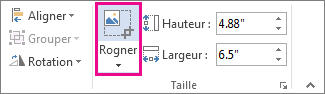
- Κάντε δεξί -κάντε κλικ στην εικόνα και, στη συνέχεια, επιλέξτε Εικόνα Για να το αποθηκεύσετε σε ξεχωριστό αρχείο.
- Για να προσθέσετε την υπογραφή σε ένα έγγραφο, κάντε κλικ στο κουμπί Εισάγετε >εικόνα.
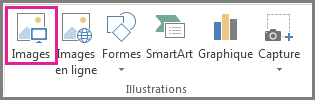
Συμπεριλάβετε ένα κείμενο με επιφυλακή στην επαναχρησιμοποιήσιμη υπογραφή σας
Εάν θέλετε να προσθέσετε πληροφορίες όπως η λειτουργία, ο αριθμός τηλεφώνου ή η διεύθυνση email σας στην υπογραφή σας, αποθηκεύστε τις με υπογραφή με τη μορφή αυτόματης εισαγωγής.
- Πληκτρολογήστε το επιθυμητό κείμενο κάτω από την εισαγόμενη εικόνα.
- Επιλέξτε την εικόνα και το κείμενο.
- Κάντε κλικ στο Εισαγωγή >Quickpart.
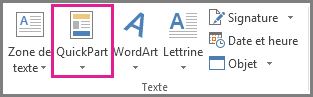
- Κάντε κλικ στο Αποθηκεύστε την επιλογή στη γκαλερί Quickpart Component Gallery. Το παράθυρο διαλόγου Δημιουργήστε ένα νέο κατασκευαστικό μπλοκ ανοίγω.
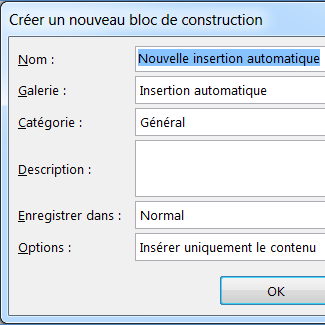
- Στη ζώνη Ονομα, Πληκτρολογήστε ένα όνομα για την υπογραφή σας.
- Στη ζώνη Εκθεσιακός χώρος, επιλέγω Αυτόματη εισαγωγή.
- Κάντε κλικ στο Εντάξει.
- Όταν θέλετε να χρησιμοποιήσετε αυτήν την υπογραφή, τοποθετήστε το σημείο εισαγωγής όπου θέλετε να εισαγάγετε το μπλοκ υπογραφής.
- Κάντε κλικ στο Εισαγωγή >Εξαρτήματα quickpart >Αυτόματη εισαγωγή, Στη συνέχεια, στο όνομα της υπογραφής σας.
Εισαγάγετε μια γραμμή υπογραφής
Χρησιμοποιήστε την εντολή Γραμμή υπογραφής Για να εισαγάγετε μια γραμμή υπογραφής με ένα x απέναντι από τη γραμμή για να υποδείξετε πού να υπογράψετε ένα έγγραφο.
- Κάντε κλικ όπου θέλετε να εισαγάγετε τη γραμμή.
- Κάντε κλικ στο Εισαγωγή >Γραμμή υπογραφής.
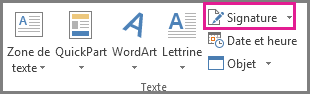
- Κάντε κλικ στο Γραμμή υπογραφής του Microsoft Office.
- Στο παράθυρο διαλόγου Διαμόρφωση υπογραφής, Μπορείτε να πληκτρολογήσετε ένα όνομα στην περιοχή Υπογεγραμμένος υπογράφων. Μπορείτε επίσης να προσθέσετε έναν τίτλο στην περιοχή Υπογεγραμμένος τίτλος υπογράματος.
- Κάντε κλικ στο Εντάξει. Η γραμμή υπογραφής εμφανίζεται στο έγγραφό σας.
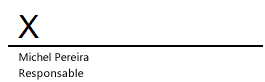
Η χειρόγραφη υπογραφή σας φέρνει μια προσωπική πινελιά στο έγγραφό σας. Μπορείτε να σαρώσετε την υπογραφή σας, να την αποθηκεύσετε ως εικόνα και στη συνέχεια να την τοποθετήσετε σε έγγραφα λέξεων.
Σάρωση και εισαγάγετε μια εικόνα της χειρόγραφης υπογραφής σας
Απαιτείται σαρωτής για τη διεξαγωγή αυτής της διαδικασίας.
- Προσθέστε την υπογραφή σας σε ένα φύλλο χαρτιού.
- Ανακαλύψτε τη σελίδα και αποθηκεύστε την στον υπολογιστή σας σε μια τρέχουσα μορφή αρχείου: .BMP, .Γειτονιά, .JPG ή .PNG.
Συμβουλές: Για πληροφορίες σχετικά με τη χρήση του σαρωτή σας, ανατρέξτε στο εγχειρίδιο χρήστη ή στον ιστότοπο του κατασκευαστή.

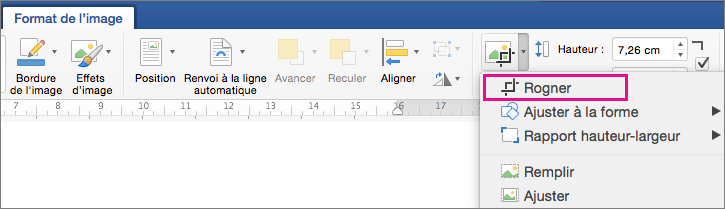
Συμπεριλάβετε κείμενο στην επαναχρησιμοποιήσιμη υπογραφή σας
Εάν θέλετε να προσθέσετε πληροφορίες όπως η λειτουργία, ο αριθμός τηλεφώνου ή η διεύθυνση email σας στην υπογραφή σας, αποθηκεύστε τις με υπογραφή με τη μορφή αυτόματης εισαγωγής.
- Πληκτρολογήστε το επιθυμητό κείμενο κάτω από την εισαγόμενη εικόνα.
- Επιλέξτε την εικόνα και το κείμενο.
- Στο μενού Εισαγωγή, κάντε κλικ στο Αυτόματη εισαγωγή >Νέος.
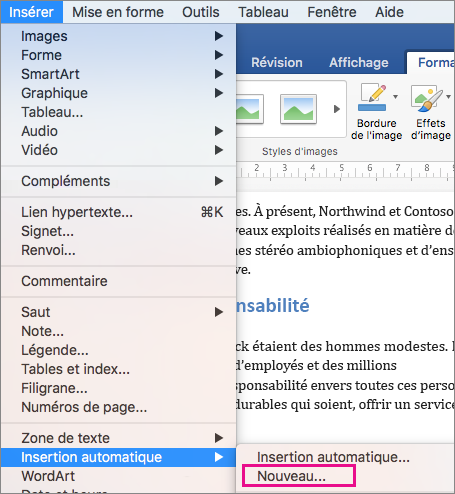
- Το παράθυρο διαλόγου Δημιουργήστε μια αυτόματη εισαγωγή ανοίγω.
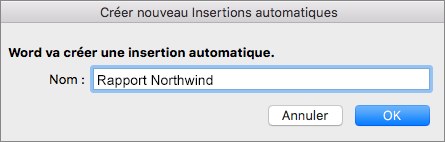 Απέναντι από την περιοχή Ονομα, Πληκτρολογήστε ένα όνομα για το μπλοκ υπογραφής σας και, στη συνέχεια, κάντε κλικ στο κουμπί Εντάξει.
Απέναντι από την περιοχή Ονομα, Πληκτρολογήστε ένα όνομα για το μπλοκ υπογραφής σας και, στη συνέχεια, κάντε κλικ στο κουμπί Εντάξει. - Όταν θέλετε να χρησιμοποιήσετε αυτήν την υπογραφή, τοποθετήστε το σημείο εισαγωγής όπου θέλετε να εισαγάγετε το μπλοκ υπογραφής.
- Στο μενού Εισαγωγή, κάντε κλικ στο Αυτόματη εισαγωγή >Αυτόματη εισαγωγή, Στη συνέχεια, κάντε κλικ στο όνομα του μπλοκ υπογραφής σας.
Υπογράψτε ένα PDF χωρίς να το εκτυπώσετε ? Είναι δυνατόν χάρη στην ηλεκτρονική υπογραφή !

2,5 δισεκατομμύρια. Αυτός είναι ο αριθμός των PDF που κυκλοφορούν στον κόσμο. Είναι αδύνατο να αγνοήσουμε τη σημασία αυτής της μορφής στη λήψη και τη σύνταξη συμβάσεων εργασίας, μισθώσεις, εισαγωγικά, εντολές απόσυρσης κ.λπ. Εάν η μορφή PDF έχει πολλά πλεονεκτήματα, το γεγονός παραμένει ότι στην περίπτωση συμβατικών εγγράφων, το πρώτο αντανακλαστικό είναι να εκτυπώσει το έγγραφο PDF για να το υπογράψει, να το ψηφιοποιήσει και να το επιστρέψει στον αποστολέα του. Πέρα από τον προφανή οικολογικό λόξυξιμο που δημιουργούν τέτοιες πρακτικές, κατοικεί επίσης ένα πρόβλημα απόδοσης. Σε έναν κόσμο όπου κάθε δευτερόλεπτο μετράει, η απώλεια ακόμη και λίγα λεπτά για να υπογράψει συμβατικά έγγραφα είναι ένα φρένο για την παραγωγικότητα. Η πιθανότητα υπογραφής ενός PDF απευθείας χωρίς να χρειάζεται να περάσει όλα αυτά τα ενδιάμεσα βήματα είναι επομένως κρίσιμη, αλλά υπό την προϋπόθεση sine qua non ότι όλα γίνονται σε ένα πλαίσιο με τις πολύ υψηλές απαιτήσεις ασφάλειας. Θα το ανακαλύψετε πολύ γρήγορα, υπάρχει μόνο μια λύση που περιλαμβάνει όλες τις προϋποθέσεις: Η ηλεκτρονική υπογραφή.
Πώς να υπογράψετε ένα PDF χωρίς να το εκτυπώσετε ?
Να θέσω αυτήν την ερώτηση είναι από μόνη της ήδη μια συνειδητοποίηση ότι το καθεστώς Polyptych “λαμβάνω, εκτυπώνω, υπογράφω, σαρώνω, αναφέρομαι” Δεν βρίσκω πλέον ευχαριστώ στα μάτια σας. Για το λόγο αυτό υπάρχουν άλλες πιο πρακτικές, πιο οικολογικές και κυρίως πιο ασφαλείς επιλογές για την τοποθέτηση της υπογραφής του σε ένα έγγραφο σε μορφή PDF.


Μπορώ να υπογράψω ένα PDF ?
Ναι είναι δυνατόν. Οι χρήστες MacOS είναι συνηθισμένοι σε αυτήν την ιδιαίτερα αποτελεσματική τεχνική που συνίσταται στη χρήση του TrackPad του υπολογιστή για να εισαγάγει μια υπογραφή “χειρόγραφου”. Η υπογραφή θεωρείται επομένως ως έγγραφο στη μορφή εικόνας, το οποίο πρέπει να αλλάξει για να γίνει αναγνώσιμο.
Ποια μειονεκτήματα συνδέονται με μια τέτοια υπογραφή ?
Το πρώτο μειονέκτημα είναι ότι είναι δύσκολο στην καλύτερη περίπτωση, αδύνατο στο χειρότερο, να αναπαράγει με ακρίβεια τη δική του υπογραφή, κατά κύριο λόγο Σε ένα περιορισμένο trackpad και χωρίς εργαλεία ικανά να απαντήσουν στην ακρίβεια ενός στυλό.
Από καθαρά ασφαλή άποψη, αυτό το είδος υπογραφής δεν δίνει τις καλύτερες εγγυήσεις: είναι πράγματι δύσκολο να εξασφαλιστεί η αυθεντικότητα του υπογράφοντος. Ένα τρίτο μέρος που είχε πρόσβαση στο PDF θα μπορούσε να τοποθετήσει πλήρως την υπογραφή του χωρίς τον αποδέκτη του PDF να το γνωρίσει. Επιπλέον, είναι περίπλοκο να εξασφαλιστεί η αυθεντικότητα της υπογραφής. Εάν ο υπογράφων μπορούσε να επιβεβαιωθεί, η υπογραφή του, ωστόσο, ίσως παραποιημένη ή κακώς αναπαραγωγή. Το πιο σημαντικό, αυτό το είδος υπογραφής έχει απολύτως Χωρίς νομική αξία.
Τι λύση να υπογράψετε PDF ?
Η μόνη εναλλακτική λύση για την υπογραφή PDF είναι η ηλεκτρονική υπογραφή. Διαφέρει από την προηγούμενη υπογραφή από πολλές πτυχές και αποτελεί τη μόνη επιλογή για την υπογραφή ενός εγγράφου σε μορφή PDF.
Γιατί να χρησιμοποιήσετε την ηλεκτρονική υπογραφή για να υπογράψετε το PDF μου ?
Η ηλεκτρονική υπογραφή φέρνει ένα μεγάλο μπουκέτο σημαντικών πλεονεκτημάτων για να υπογράψετε τα έγγραφά σας PDF με ασφάλεια. Αυτή είναι:
- Ασφαλής: Οι πάροχοι εμπιστοσύνης όπως η YouSign εγγυώνται την αυθεντικότητα της υπογραφής και του υπογράφοντος, στέλνοντας έναν κωδικό OTP (μοναδικός κωδικός πρόσβασης) από το SMS στον προκαθορισμένο αριθμό έτσι ώστε να επιβεβαιώνει την ταυτότητά του και την απόφασή του να υπογράψει το έγγραφο. Μετά από αυτό, ένα ηλεκτρονικό πιστοποιητικό που στοιχηματίζει την ακεραιότητα του εγγράφου τοποθετείται στο έγγραφο. Είναι εν μέρει χάρη σε αυτό την ηλεκτρονική υπογραφή, ακόμη και σε PDF, έχει εγγυημένη νομική αξία και αναγνωρίζεται από τις ευρωπαϊκές αρχές. Ως αξιόπιστος τρίτος, ο YouSign ελέγχεται τακτικά από εξωτερικές εταιρείες ελέγχου που διορίζονται από την Ευρωπαϊκή Επιτροπή. Στη Γαλλία, η ANSSI (Εθνική Υπηρεσία Ασφάλειας Πληροφοριών) είναι υπεύθυνος για την επικύρωση των ειδικευμένων παρόχων, αναλύοντας τις εκθέσεις ελέγχου. Όλα σχετικά με τη θεώρηση ασφαλείας που εκδίδεται από το ANSSI εδώ.
- Απλό στη χρήση: Μπορείτε να υπογράψετε τις συμβάσεις σας στο διαδίκτυο εξ αποστάσεως, από το κινητό σας τηλέφωνο ή τον υπολογιστή σας, όπου κι αν βρίσκεστε.
- Γρήγορα: Η εξοικονόμηση χρόνου που προσφέρεται υιοθετώντας μια ηλεκτρονική λύση υπογραφής είναι εξαιρετικά σημαντική. Εκτυπώστε, υπογράψτε, ψηφιοποιήστε και επιστροφή χρειάζονται ένα συγκεκριμένο χρόνο. Χάρη στην ηλεκτρονική υπογραφή, μπορείτε να υπογράψετε τις συμβάσεις σας σε λίγα λεπτά και να επαναλάβετε τις βασικές σας εργασίες.
- Οικονομικός: Δημοσιεύσεις δημοσιεύσεων, χαρτοπετσέτες, κασέτα μελάνης, εκτυπωτές, φακέλους … όλα αυτά έχουν κόστος. Η υιοθέτηση της ηλεκτρονικής υπογραφής σάς επιτρέπει να εξορθολογίσετε τα έξοδά σας και να κάνετε σημαντικές αποταμιεύσεις από την πρώτη χρήση.
- Οικολογικός: Η ψηφιακή υπογραφή του YouSign προσφέρει μια πραγματική αποζημίωση των συμβατικών εγγράφων σας. Στη συνέχεια, η εντύπωση τους γίνεται περιττή.
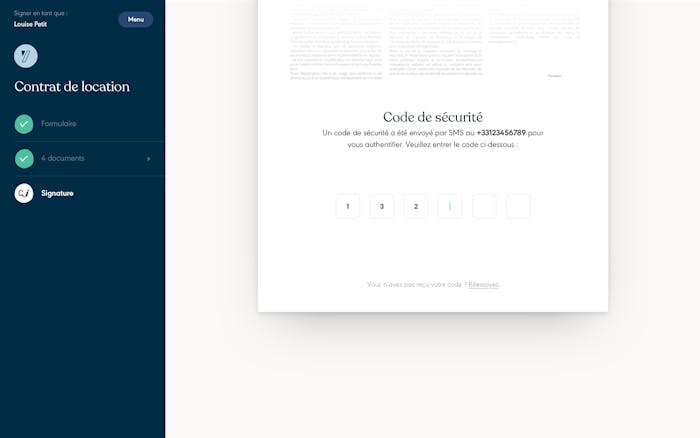
Κωδικός ασφαλείας για την επικύρωση της ηλεκτρονικής υπογραφής
Πώς να υπογράψετε ένα PDF με το YouSign ?
Τίποτα ευκολότερο ! Εδώ είναι η διαδικασία που πρέπει να ακολουθήσετε εάν είστε υπογράφοντες:
- Κάντε κλικ στο πλαίσιο “Έγγραφα πρόσβασης” στο email που έχετε λάβει και του οποίου ο αποστολέας είναι yousign.
- Διαβάστε το έγγραφό σας μέχρι την τελευταία γραμμή
- Κάντε κλικ στο “τελευταίο βήμα”
- Μάθετε τον κωδικό OTP που λάβατε από το SMS και στη συνέχεια επικυρώστε
- Συγχαρητήρια ! Μόλις υπογράψατε το PDF σας με το YouSign !
Εδώ είναι η διαδικασία που πρέπει να ακολουθήσετε εάν ζητήσετε την υπογραφή:
- Ενημερώστε τα στοιχεία επικοινωνίας των υπογραφών
- Φορτώστε το έγγραφο στην εφαρμογή
- Στείλτε το έγγραφο
- Ακολουθήστε την πρόοδο των υπογραφών με τα αυτόματα υπογράφοντα ζωντανά
- Συγχαρητήρια ! Μόλις δημιουργήσατε το πρώτο σας έγγραφο για να υπογράψετε με το YouSign !
Ποια είναι η καλύτερη εναλλακτική λύση για να υπογράψετε PDF ?
Θα καταλάβετε, η μόνη εναλλακτική λύση που προσφέρει ασφάλεια, απλότητα, χρόνο και χρήμα είναι η ηλεκτρονική υπογραφή.
Η συνηθισμένη μέθοδος που συνίσταται στην εκτύπωση ενός εγγράφου PDF, υπογράφοντας, ψηφιοποίηση και επιστροφή του έχει τελειώσει. Η ηλεκτρονική υπογραφή προσφέρει μια πολύ πιο ουσιαστική εναλλακτική λύση που σας φέρνει όχι μόνο την ειρήνη του μυαλού που λαμβάνει υπόψη τον πολύ πιο αξιόπιστο χαρακτήρα του, αλλά και την ταχύτητα εκτέλεσης και την ικανοποίηση του να γνωρίζετε ότι κάνετε μια σημαντική χειρονομία για το περιβάλλον.



